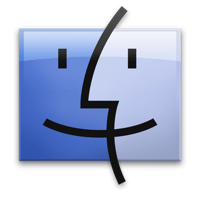Bijzondere toetscombinaties voor Safari
Met behulp van een magic trackpad of mouse kun je vanzelfsprekend comfortabel gebruik maken van Mac OS X. Alle applicaties binnen Mac OS X hebben echter ook een groot aantal handig toetscombinaties aa... lees verder ▸
Met behulp van een magic trackpad of mouse kun je vanzelfsprekend comfortabel gebruik maken van Mac OS X. Alle applicaties binnen Mac OS X hebben echter ook een groot aantal handig toetscombinaties aan boord die vaak een stuk sneller werken dan de acties die met de muis of op het trackpad moeten worden uitgevoerd. Hieronder vind je enkele toetscombinaties voor Safari die je de nodige muis en trackpad handelingen kunnen besparen. Maak je vaak gebruik van deze functies dan is het onthouden van deze toetscombinaties zeer zeker aan te raden. lees verder ▸
Verborgen tabblad opties in OS X Terminal
In OS X Terminal kun zoals in Safari gebruik maken van tabbladen, een nieuw tabblad open je met cmd⌘ + T of door te dubbelklikken in de tabbladenbalk. Het is niet mogelijk zoals in Safari om van een... lees verder ▸
In OS X Terminal kun zoals in Safari gebruik maken van tabbladen, een nieuw tabblad open je met cmd⌘ + T of door te dubbelklikken in de tabbladenbalk. Het is niet mogelijk zoals in Safari om van een tabblad een nieuw venster te maken door het tabblad uit het venster te slepen. Dit is echter wel mogelijk door middel van een linkermuisknop (control + klik) op het tabblad. Met behulp van de contextmenu optie 'Verplaats tabblad naar nieuw venster' wordt er van het tabblad een nieuw venster gemaakt. lees verder ▸
Datum en tijd toevoegen met behulp van een toetscombinatie
Wanneer je vaak de actuele datum en/of in documenten gebruikt dan kun je gebruik maken van WordService. Dit is een voorziening voor Mac OS X die je de mogelijk geeft om deze gegevens snel toe te voeg... lees verder ▸
Wanneer je vaak de actuele datum en/of in documenten gebruikt dan kun je gebruik maken van WordService. Dit is een voorziening voor Mac OS X die je de mogelijk geeft om deze gegevens snel toe te voegen aan tekst met behulp van een toetscombinatie of het context-menu. Je kunt met behulp van de systeemvoorkeuren zelf bepalen welke toetscombinatie je hiervoor wilt gebruiken. Download de gratis WordService van Devon Technologies en unzip het bestand. Open een Finder venster en gebruik de toestcombinatie shift⇧ + cmd⌘ + G, type in het venster wat verschijnt het onderstaand pad: lees verder ▸
Safari: Je favoriete websites onder één knop
Safari geeft je de mogelijk om je favoriete websites als bladwijzers op te slaan, dit zal voor niemand meer een verrassing zijn. Maar is iedereen ook op de hoogte van de ontzettend handige 'Auto-klik'... lees verder ▸
Safari geeft je de mogelijk om je favoriete websites als bladwijzers op te slaan, dit zal voor niemand meer een verrassing zijn. Maar is iedereen ook op de hoogte van de ontzettend handige 'Auto-klik' optie? Je favoriete websites bezoeken kan op een aantal verschillende manieren. De meest voor de hand liggende methode naast het handmatig intypen van de url is het klikken op een toegewezen knop in de bladwijzerbalk van Safari. Één voor één kan je op deze manier je favoriete websites bezoeken. lees verder ▸
OS X: De leeslijst gebruiken in Safari
De leeslijst is een handige functie voor het bewaren van artikels, websites, foto's, enzovoorts die je achteraf nog eens wilt bekijken of lezen. De titel van iedere webpagina, de URL en een voorverton... lees verder ▸
De leeslijst is een handige functie voor het bewaren van artikels, websites, foto's, enzovoorts die je achteraf nog eens wilt bekijken of lezen. De titel van iedere webpagina, de URL en een voorvertoning van de eerste regels tekst wordt weergegeven in de Leeslijst zodat je in één oogopslag ziet waarover het artikel gaat. Bovendien is het heel eenvoudig om webpagina's toe te voegen of te verwijderen. De leeslijst is bij activatie zichtbaar links in het Safari-venster en geeft een snelle toegang tot de bewaarde items. Een item toevoegen aan de leeslijst Zodra je een interessant artikel of iets dergelijks vind op het internet en deze wil toevoegen in de leeslijst dien je onderstaande stappen te doorlopen. lees verder ▸
Zoomen in het Mac OS X login scherm
Mocht je last hebben van een visuele beperking dan kun je in Mac OS X gebruik maken van de Universele toegang opties. Nadeel hiervan is dat ze pas actief worden op het moment dat je bent ingelogd op d... lees verder ▸
Mocht je last hebben van een visuele beperking dan kun je in Mac OS X gebruik maken van de Universele toegang opties. Nadeel hiervan is dat ze pas actief worden op het moment dat je bent ingelogd op de Mac. Mocht je problemen ondervinden bij het inloggen op je Mac dan kun je gebruik maken van een tweetal toetscombinaties die ervoor zorgen dat het inlogvenster beter zichtbaar wordt op het scherm. Activeer allereerst de de zoomfunctie in de systeemvoorkeuren: lees verder ▸
Handige toetscombinaties voor Spotlight
Met Spotlight in Mac OS X kan je ontzettend snel en eenvoudig zoeken naar tekst, bestanden, applicaties, etc die zich op je Mac bevinden. Wanneer je vaak gebruik maakt van Spotlight dan kan je ook geb... lees verder ▸
Met Spotlight in Mac OS X kan je ontzettend snel en eenvoudig zoeken naar tekst, bestanden, applicaties, etc die zich op je Mac bevinden. Wanneer je vaak gebruik maakt van Spotlight dan kan je ook gebruik maken van de onderstaande toetscombinaties. De toetscombinaties werken in het Spotlight dropdown venster rechts boven in de hoek van je scherm. Ze geven je extra mogelijkheden om snel door de categorieën te navigeren en zoekresultaten direct te openen in OS X Finder. lees verder ▸
Vijf handige tips voor iOS (Deel 1)
Ontvangers slepen in Mail In mail bestaat er de mogelijkheid om de ontvangers van het nieuwe bericht te slepen tussen de 'aan', 'kopie' en 'blinde kopie' velden. Dit kan handig zijn als je per ongelu... lees verder ▸
Ontvangers slepen in Mail In mail bestaat er de mogelijkheid om de ontvangers van het nieuwe bericht te slepen tussen de 'aan', 'kopie' en 'blinde kopie' velden. Dit kan handig zijn als je per ongeluk iemand een blinde kopie wilt versturen in plaats van een gewone kopie. Om de ontvangers te slepen binnen de velden tap je op de naam van de ontvanger tot deze gaat zweven, nu kun je hem slepen naar een andere veld en laat vervolgens los om hem te plaatsen. Verwijder specifieke websitedata Je kun er voor kiezen om de hele cache te verwijderen van de Safari-app op je iDevice, ook is het mogelijk op specifieke websitedata te verwijderen. Ga hiervoor naar: lees verder ▸
OS X: Vier extra spatiebalk functies
In Mac OS X zitten een paar functies goed verborgen, zo kunnen sommige toetscombinaties meestal sneller en doeltreffender zijn dan een simpele muisklik. Ook de spatiebalk ook meerdere functies dan all... lees verder ▸
In Mac OS X zitten een paar functies goed verborgen, zo kunnen sommige toetscombinaties meestal sneller en doeltreffender zijn dan een simpele muisklik. Ook de spatiebalk ook meerdere functies dan alleen maar een spatie tussen je woorden te plaatsen in een tekstdocument. Play en pauze In elke applicatie die afspeel (play) en pauze functie biedt, kun je gebruik maken van de spatiebalk om de inhoud af te spelen en te pauzeren. Dit geldt ook voor films, diashows en muziek die je afspeelt in iTunes en GarageBand.lees verder ▸
Mac OS X Lion: Dashboard weergeven
Sinds Mac OS X Lion 10.7 is de lay-out van het Dashboard veranderd. In de voorgaande versies was het Dashboard een aparte applicatie die die met een 'overlay' effect op scherm verscheen. Sinds Lion is... lees verder ▸
Sinds Mac OS X Lion 10.7 is de lay-out van het Dashboard veranderd. In de voorgaande versies was het Dashboard een aparte applicatie die die met een 'overlay' effect op scherm verscheen. Sinds Lion is Dashboard onderdeel geworden van Mission Control en verschijnt deze als een Space, waardoor je snel met de vele multitouch bewegingen per ongeluk in het Dashboard komt. Echt storend is dit niet, maar het kan vaak erg onpraktisch zijn. Via een kleine aanpassing in de systeemvoorkeuren van Mission Control kun je eenvoudig het Dashboard weer in overlay versie terugzetten, hierdoor verschijnt Dashboard weer direct op het scherm. Om dit in te stellen ga je naar de systeemvoorkeuren. Deze open je via ▸ Systeemvoorkeuren lees verder ▸
Snel e-mails verplaatsen naar mappen
In Mac OS X 10.7 Lion is in de Mail applicatie een favorietenbalk toegevoegd waarmee je snel toegang kunt krijgen tot je postbussen. In de favorieten balk vind je standaard de volgende opties terug: I... lees verder ▸
In Mac OS X 10.7 Lion is in de Mail applicatie een favorietenbalk toegevoegd waarmee je snel toegang kunt krijgen tot je postbussen. In de favorieten balk vind je standaard de volgende opties terug: Inkomend, Verstuurd, Notities, Gemarkeerd en Concepten.Eventueel kun je de volgorde van de mappen in de favorietenbalk aanpassen (klik en sleep) of je eigen mappen toevoegen door een map in de favorietenbak te slepen. Deze mappen zijn ook direct met behulp van het toetsenbord te benaderen met behulp van de toetscombinaties: cmd⌘ + 1 (Inkomend), cmd⌘ + 2 (Verstuurd), cmd⌘ + 3 (Notities), cmd⌘ + 4 (Gemarkeerd), cmd⌘ + 5 (Concepten). lees verder ▸
Finder verwijderen uit de applicatie switcher
Wanneer je vaak gebruik maakt van de applicatie switcher (cmd⌘ + tab) dan is daarin altijd de Finder optie aanwezig. Wil je alleen gebruik maken van de applicatie switcher voor actieve applicaties d... lees verder ▸
Wanneer je vaak gebruik maakt van de applicatie switcher (cmd⌘ + tab) dan is daarin altijd de Finder optie aanwezig. Wil je alleen gebruik maken van de applicatie switcher voor actieve applicaties dan is dat met behulp van de onderstaande OS X Terminal tweak mogelijk. Door een aanpassing te maken in de property-list 'Info.plist' van Finder is het mogelijk om Finder niet meer weer te geven in de applicatie switcher. Start hiervoor een een nieuwe OS X Terminal sessie en typ het onderstaande commando om de info.plist te bewerken met de nano editor. lees verder ▸
iTunes: Informatie wijzigen tijdens het afspelen van een Genius mix
Met de Genius-mixfunctie in iTunes voegt iTunes automatisch nummers samen uit je eigen muziekbibliotheek die goed bij elkaar passen en maakt daar vervolgens een leuke mix van. Het voordeel van zo'n mi... lees verder ▸
Met de Genius-mixfunctie in iTunes voegt iTunes automatisch nummers samen uit je eigen muziekbibliotheek die goed bij elkaar passen en maakt daar vervolgens een leuke mix van. Het voordeel van zo'n mix is dat hij steeds verschillend is en alleen maar jouw favoriete muziek afspeelt. Wanneer je een Genius-Mix afspeelt heb je als klein nadeel dat tijdens het afspelen van het muzieknummer alleen de afbeelding van het nummer wordt weergegeven. Je hebt hierdoor niet direct toegang tot de details van het nummer, wanneer je iets wilt aanpassen aan de informatie dan is dat dus niet mogelijk. Je kan echter wel gebruik maken van een toetscombinatie om direct naar het nummer in de muziek bibliotheek te springen. lees verder ▸
Applicaties verplaatsen vanuit de Programma’s map
In Mac OS X Lion heeft er een wijziging plaatsgevonden met betrekking tot de Programma's map. Op het moment dat je een applicatie verplaatst vanuit deze map dan wordt deze niet meer gekopieerd, in pla... lees verder ▸
In Mac OS X Lion heeft er een wijziging plaatsgevonden met betrekking tot de Programma's map. Op het moment dat je een applicatie verplaatst vanuit deze map dan wordt deze niet meer gekopieerd, in plaats daarvan wordt er een alias aangemaakt. Hiermee wordt voorkomen dat 'per ongeluk' applicaties uit de Programma's map worden verplaatst. Wil je toch een applicatie verplaatsen naar een andere map dan is dat mogelijk met behulp de option⌥ toets. Druk deze toets in en sleep de applicatie naar een andere map, de applicatie is nu verplaatst. lees verder ▸
Werken met onderliggende vensters in Mac OS X
Mac OS X bezit een aantal hele handige opties die het werken met vensters een stuk eenvoudiger maken. Zo kun je bijvoorbeeld informatie van een onderliggend venster kopiëren zonder dat je deze hoeft ... lees verder ▸
Mac OS X bezit een aantal hele handige opties die het werken met vensters een stuk eenvoudiger maken. Zo kun je bijvoorbeeld informatie van een onderliggend venster kopiëren zonder dat je deze hoeft te activeren. Vensters herschikken Wanneer je de informatie van een onderliggend niet geheel kunt zien dan kun je gebruik maken van de cmd⌘ toets. Door deze toets ingedrukt te houden kun je een onderliggende venster verplaatsen zonder dat deze actief wordt. Het venster waar je op dat moment in aan het werk bent blijft het actieve venster. lees verder ▸
OS X Lion: In- en uitzoomen op het scherm
Onder Mac OS X is het mogelijk om in te zoomen op het scherm. Deze optie was standaard geactiveerd in Mac OS X tot en met Snow Leopard 10.6, Door de ctrl-toets ingedrukt te houden en een scroll bewegi... lees verder ▸
Onder Mac OS X is het mogelijk om in te zoomen op het scherm. Deze optie was standaard geactiveerd in Mac OS X tot en met Snow Leopard 10.6, Door de ctrl-toets ingedrukt te houden en een scroll beweging te maken met de muis of het trackpad kun je in- en uitzoomen. In Mac OS X Lion is de zoom functie niet standaard geactiveerd, de functie behoort nu tot de universele toegang opties. Wanneer de zoom functie niet werkt onder Mac OS X Lion dan kun je deze als volgt activeren.lees verder ▸